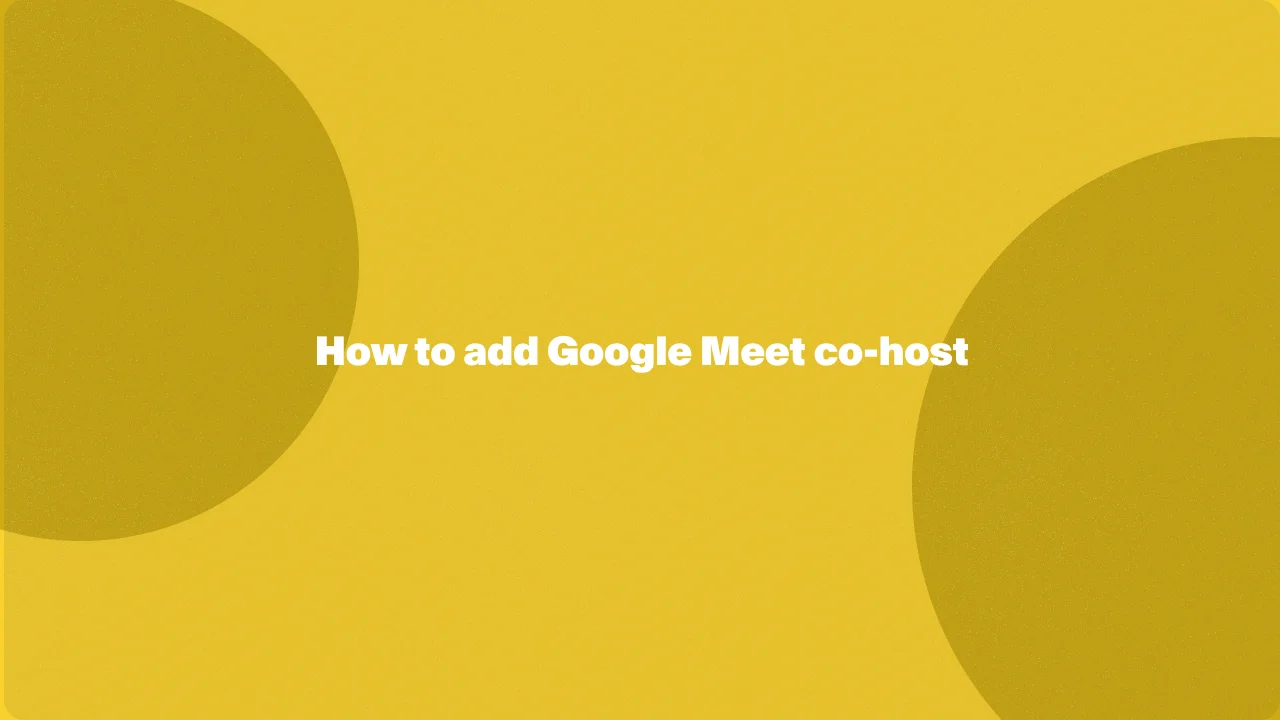
Se você já se sentiu sobrecarregado ao gerenciar uma reunião grande no Google Meet, considere utilizar o recurso de coorganizador. Essa funcionalidade permite designar participantes de confiança para compartilhar as responsabilidades de organização, aliviando sua carga de trabalho e promovendo um ambiente mais colaborativo.
Esses novos organizadores podem silenciar/reativar participantes, gerenciar o compartilhamento de tela e até mesmo controlar o chat. Continue lendo para descobrir o processo passo a passo de como designar novos organizadores, além de insights valiosos sobre os problemas que isso resolve e os benefícios gerais que traz para suas reuniões.
O que é a Gestão de Organizadores no Google Meet?
No Google Meet, a Gestão de Organizadores é um conjunto de recursos que concede ao organizador da reunião mais controle sobre a experiência, tanto para ele quanto para os participantes, disponível nas edições pagas do Google Workspace. Quando ativado, o coorganizador oferece ao anfitrião várias funcionalidades:
- Atribuição de novos organizadores: Você pode designar outros participantes como novos organizadores, concedendo a eles algumas das mesmas permissões que você tem, como silenciar/reativar participantes ou gerenciar o compartilhamento de tela.
- Ferramentas aprimoradas de moderação: O coorganizador libera uma variedade de ferramentas para regular o andamento da reunião:
- Bloqueio do chat: Impede os participantes de usar o chat.
- Bloqueio de apresentação: Apenas o organizador ou apresentadores designados podem compartilhar suas telas.
- Bloqueio de áudio: Silencia todos os participantes ou apenas alguns deles.
- Bloqueio de vídeo: Desativa o vídeo de todos os participantes.
- Segurança aprimorada: A Gestão de Organizadores pode ajudar a manter um ambiente de reunião mais seguro, restringindo ações dos participantes.
- Gerenciamento de salas simultâneas: A Gestão de Organizadores deve ser usada para criar salas simultâneas, que permitem dividir a reunião em grupos menores de discussão.
Quem pode adicionar coorganizadores a uma reunião?
A pessoa que criou a reunião no Google Meet, também conhecida como organizador principal, pode adicionar coorganizadores. Há alguns pontos importantes a considerar:
- Gestão de organizadores: Essa função precisa estar ativada para que novos organizadores possam ser atribuídos. O organizador principal pode ativá-la antes ou durante a reunião.
- Encontrando os organizadores: Os novos organizadores precisam já estar participando da reunião.
- Permissões do Google Workspace: Em algumas edições do Workspace, como Enterprise Essentials ou Enterprise Plus, a Gestão de Organizadores pode estar desativada por padrão. Os administradores do Workspace podem configurar essas definições, como o nome da reunião.
Adicionar coorganizadores no Google Meet
Aqui estão algumas maneiras de adicionar novos organizadores ao seu evento do Google Agenda, assim como em uma reunião que já esteja acontecendo.
Adicionar um coorganizador antes do início da reunião
No navegador do seu computador:
- Acesse o Google Agenda.
- Clique em Criar e selecione Evento do Google Agenda.
- Adicione os detalhes da reunião, como título e data.
- Convide os participantes inserindo os endereços de e-mail deles.
- Clique em Adicionar videoconferência do Google Meet.
- Toque no menu de opções da chamada de vídeo (ícone de engrenagem).
- Na janela pop-up, ative a Gestão de Organizadores.
- Clique na aba Convidados e depois em Coorganizadores.
- Digite os nomes dos participantes que você deseja adicionar como novos organizadores. Selecione-os na lista suspensa enquanto digita.
- Clique em Salvar no canto superior esquerdo.
- Por fim, clique em Salvar novamente para salvar todo o evento no Google Agenda.
Adicionar um coorganizador a uma reunião existente
Mesmo que você não tenha designado novos organizadores com antecedência, ainda pode adicioná-los durante uma reunião do Google Meet em andamento. Veja como fazer isso no navegador do computador:
1. Participe da reunião do Google Meet na qual deseja adicionar um organizador.
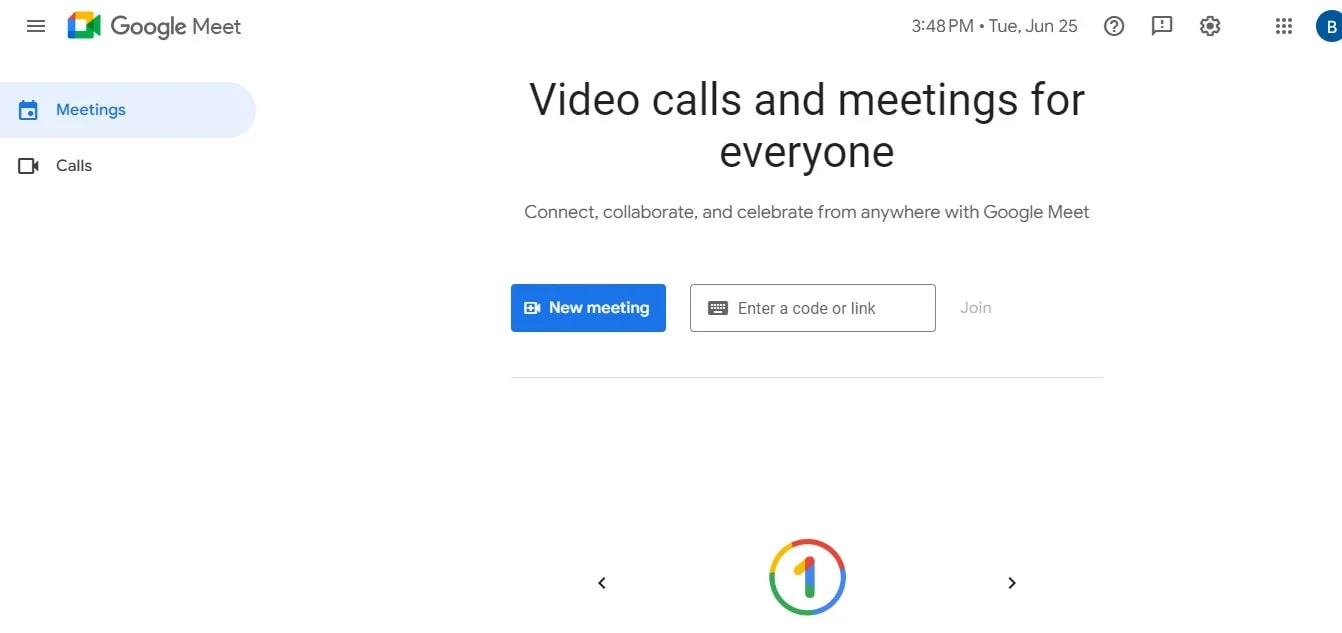
2. Clique no ícone Pessoas no canto inferior direito.
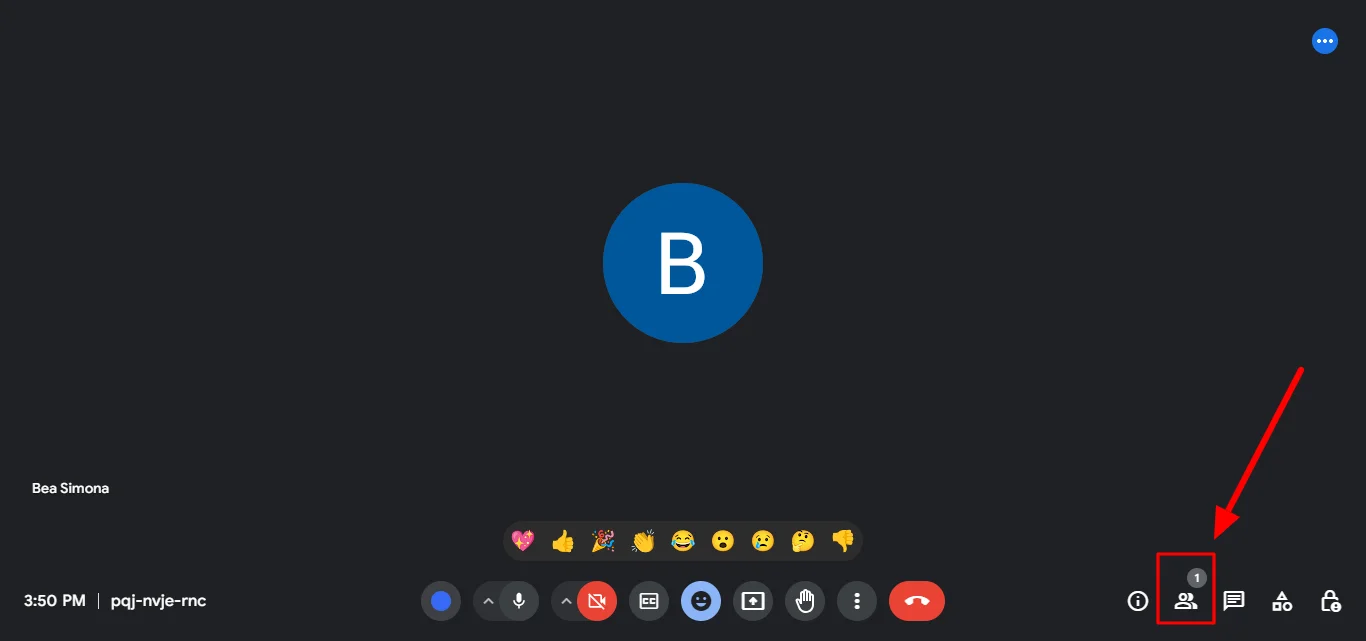
3. Isso exibirá uma lista de todos os participantes da reunião.
4. Encontre o participante que você quer tornar organizador.
5. Clique nos três pontos ao lado do nome dele.
6. Um menu aparecerá. Selecione Tornar coorganizador.
Compartilhar artefatos da reunião com coorganizadores
Certas funcionalidades de um evento do Google Meet geram artefatos de reunião, incluindo itens como gravações do Meet, relatórios de presença, dados de enquetes e vários documentos. Por padrão, esses artefatos ficam acessíveis automaticamente apenas ao organizador principal da reunião. Se você desejar que os novos organizadores também tenham acesso aos artefatos da reunião, é necessário seguir estas etapas:
- Certifique-se de que a Gestão de Organizadores esteja ativada antes de designar qualquer pessoa como coorganizador.
- Atribua-os como novos organizadores durante a configuração ou modificação do evento pelo Google Agenda.
- Ative o recurso de compartilhamento de artefatos ao adicionar novos organizadores nas configurações do Google Agenda.
Ativar ou desativar a Gestão de Organizadores
- Abra meet.google.com no seu computador.
- Entre em uma reunião.
- Clique em Controles do organizador no canto inferior direito.
- Ative a funcionalidade Gestão de Organizadores no painel lateral que aparecer.
- Para desativar, clique na funcionalidade Gestão de Organizadores e depois alterne para desativar.
Adicionar ou remover um coorganizador
- Abra uma reunião no Google Meet.
- Navegue até o canto inferior direito e clique na opção Mostrar guia de pessoas.
- Dentro da guia Pessoas, localize ou pesquise o nome do participante.
- Clique no ícone de menu ao lado do nome.
- Escolha Conceder controles de organizador e depois selecione Adicionar pessoas e bots.
- Após conceder privilégios de organização, os novos organizadores verão o ícone de Controle do Organizador aparecer na parte inferior da tela.
Conclusão
O Google Meet oferece recursos robustos para gerenciar suas reuniões online, incluindo a capacidade de designar coorganizadores e garantir a segurança da reunião. No entanto, se você deseja aprimorar ainda mais sua experiência no Google Meet, considere usar o Bluedot.
Uma das principais vantagens do Bluedot são seus recursos de gravação. Isso é especialmente valioso quando alguém compartilha a tela durante a reunião.
Embora a transcrição seja uma funcionalidade central, o Bluedot oferece um assistente de IA completo para Google Meet que potencializa suas reuniões. E-mails gerados automaticamente podem ser enviados aos participantes após a reunião, mantendo todos alinhados. Modelos de reunião ajudam a garantir encontros consistentes e organizados, enquanto o armazenamento seguro na nuvem garante que suas gravações estejam sempre acessíveis para uso posterior.
Ao aproveitar a funcionalidade de coorganizador do Google Meet e os recursos de gravação, transcrição e outras funções do Bluedot, você poderá conduzir reuniões produtivas e eficientes.


